Как захватить сетевые данные на Android и анализировать URL (Packet Capture)

Зачем перехватывать сетевые данные
Перехват сетевого трафика (URL sniffing, packet capturing) — это метод наблюдения за данными, которые ваше устройство отправляет и получает по сети. Он помогает ответить на вопросы типа:
- Какие URL запрашивает приложение?
- Передаёт ли приложение персональные данные в открытом виде?
- Какие внешние сервисы подключаются к приложению?
Эта информация полезна для тестирования безопасности, отладки и оценки приватности приложений.
Важно: перехват трафика может раскрыть чувствительные данные. Делайте это только с собственными устройствами или с явного разрешения владельца.
Кому это нужно
- Обычным пользователям, стремящимся понять, какие данные отправляют приложения.
- Тестировщикам и QA для проверки сетевого поведения.
- Разработчикам при отладке API-вызовов.
Ключевые понятия — одно предложение каждое
- Пакет: минимальная единица данных, передаваемая по сети.
- SSL/TLS: протокол шифрования трафика между клиентом и сервером.
- Certificate pinning: привязка сертификата сервера в приложении, препятствующая перехвату.
- VPN-перехват: способ перенаправления трафика через локальный прокси на устройстве без рутирования.
Как это работает в одном предложении
Приложение Packet Capture создаёт локальный VPN на устройстве и анализирует трафик, позволяя приложению читать заголовки и (при установке своего SSL-сертификата) содержимое HTTPS-запросов.
Что понадобится
- Android-смартфон с версией ОС, поддерживаемой приложением Packet Capture.
- Доступ в Google Play для установки приложения.
- Базовые навыки работы с настройками устройства.
Пошаговая инструкция: перехват сетевых данных с помощью Packet Capture
- Установите приложение Packet Capture из Google Play Store.
- Откройте приложение.
- При первом запуске приложение предложит установить локальный SSL-сертификат. Рекомендуется установить сертификат, чтобы видеть расшифрованные HTTPS-запросы. Если вам нужна только информация о доменах и заголовках — установка сертификата необязательна.
- Если устройство требует PIN/Pattern для установки сертификата, задайте или введите текущий PIN/Pattern — это нормальное требование Android.
- Нажмите кнопку запуска (зелёвая стрелка) в правом верхнем углу для начала перехвата.
- Подтвердите запрос на установку VPN-соединения (OK). Packet Capture создаст локальный VPN и начнёт перехватывать трафик.
- В списке приложений в Packet Capture выберите интересующее приложение, чтобы просмотреть запросы и ответы. Для каждого запроса можно видеть URL, заголовки и при установленном сертификате — тело запроса/ответа.
- Для остановки перехвата нажмите кнопку стоп в приложении.
Important: если позже вы удалите приложение и увидите предупреждение о сертификате на экране блокировки, перейдите: Настройки → Безопасность → Очистить учётные данные/учётные записи сертификатов (названия пунктов могут отличаться в зависимости от модели телефона).
Скриншоты

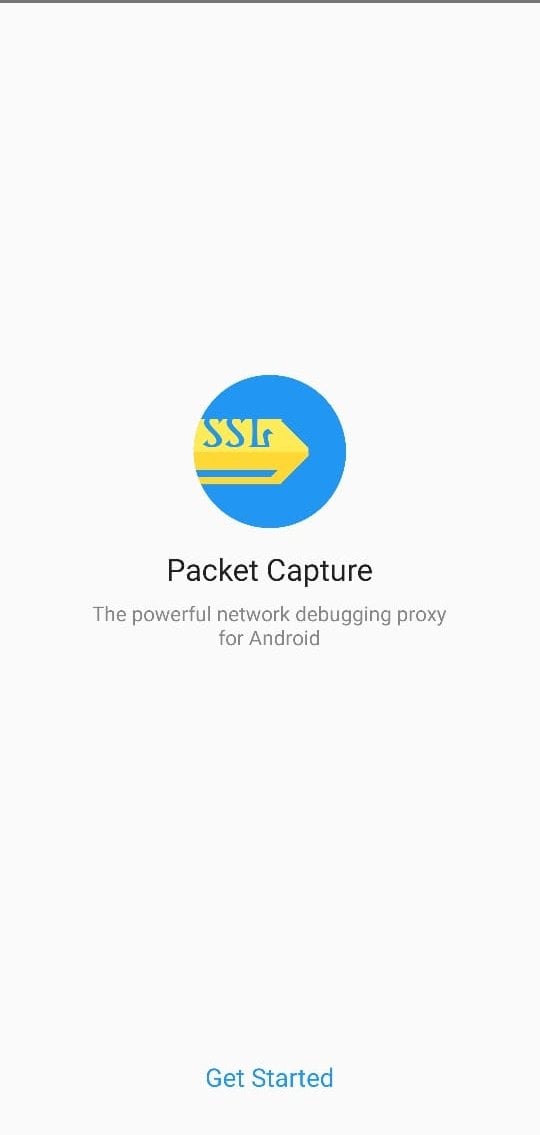
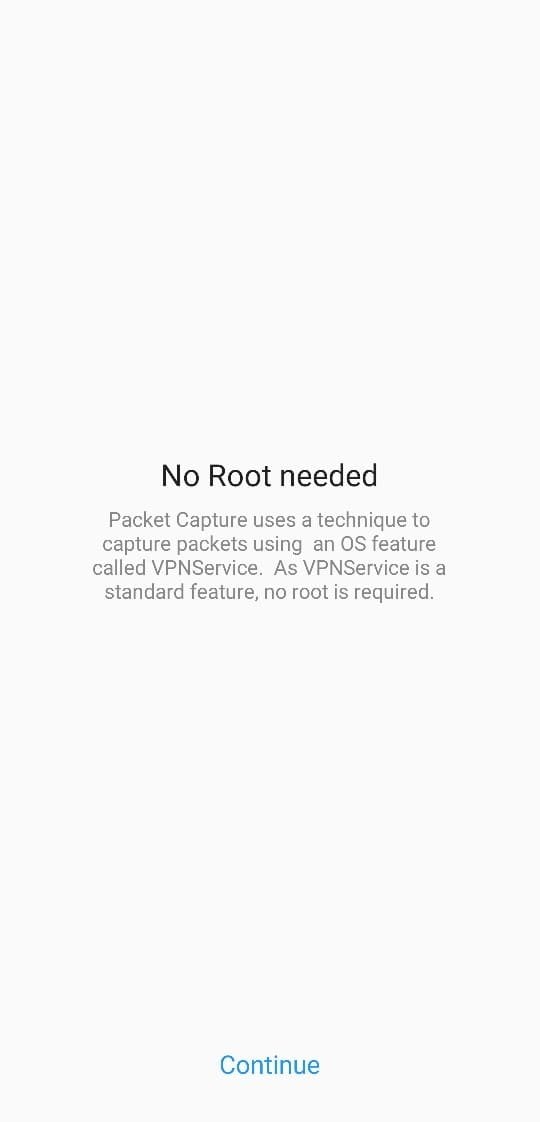
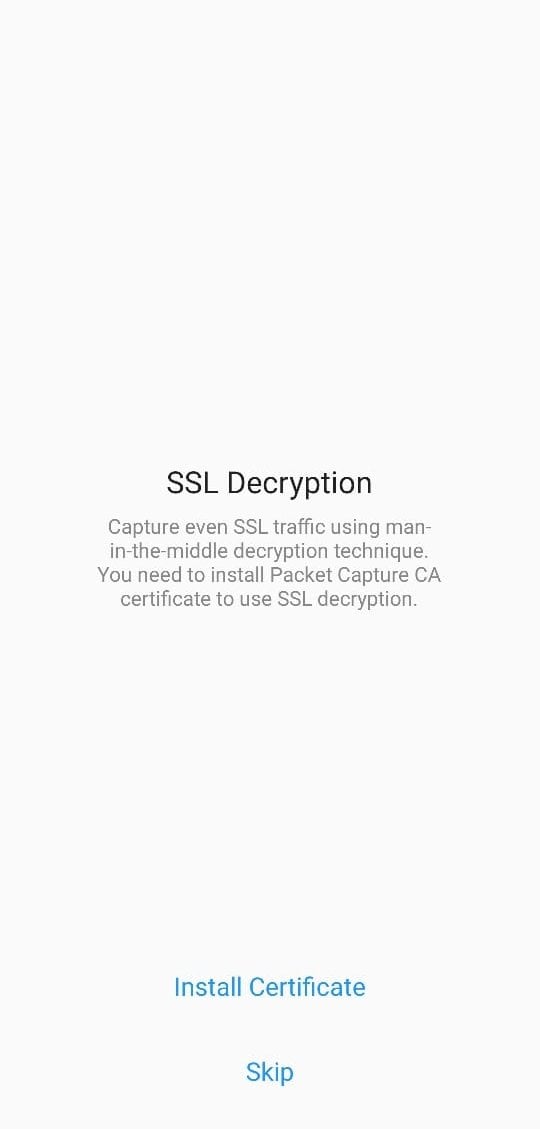
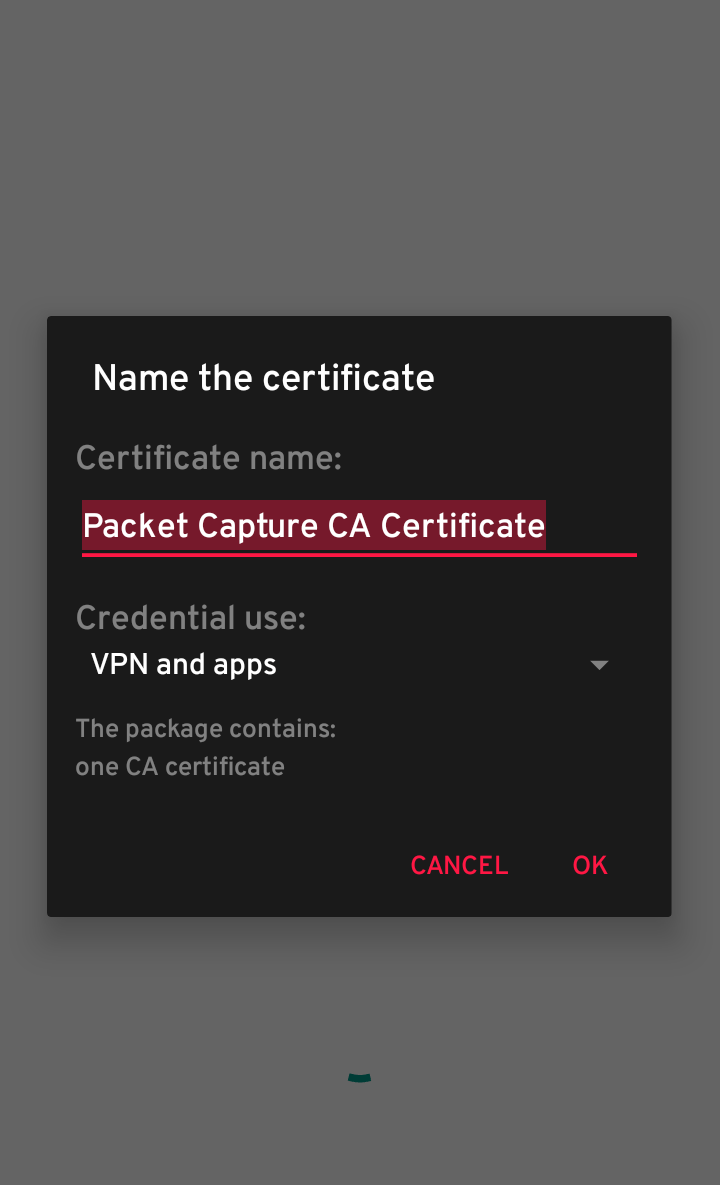
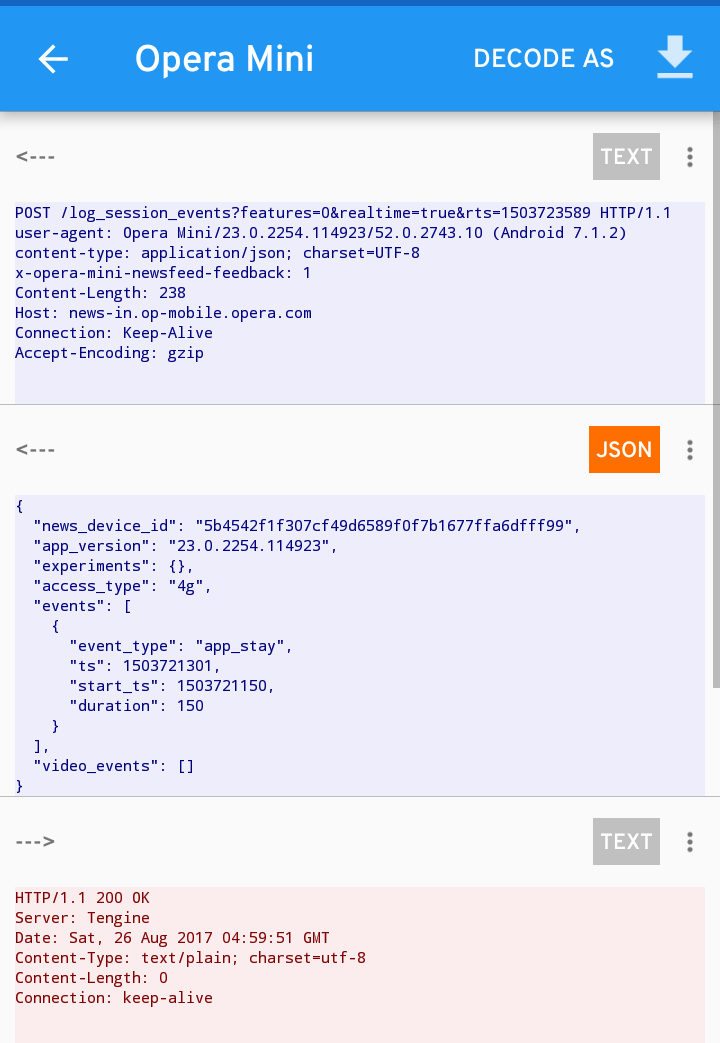
Что можно увидеть в результатах
- Запросы HTTP/HTTPS с полными URL (если сертификат установлен).
- Заголовки HTTP (User-Agent, Cookie и др.).
- Тела запросов (POST/PUT) и тела ответов (JSON, HTML), если они не зашифрованы отдельно.
- IP-адреса и домены внешних сервисов.
Ограничения и когда метод не сработает
- Certificate pinning: если приложение жёстко проверяет сертификат сервера, Packet Capture не сможет расшифровать HTTPS-запросы даже при установленном сертификате.
- Специальное нативное шифрование данных внутри приложения (помимо TLS) — данные видны, но зашифрованы бизнес-логикой.
- Traffic obfuscation и custom protocols — могут мешать чтению содержимого.
Альтернативные подходы
- Burp Suite / mitmproxy через прокси на компьютере: подключите телефон к той же Wi‑Fi и настройте системный прокси; требует больше настроек, но даёт мощный набор инструментов для анализа.
- Эмулятор Android (AVD) с прокси: удобно для разработчиков, можно делать снапшоты и не трогать личное устройство.
- Root-методы: tcpdump, Wireshark на устройстве с рутом — полный контроль, но требует рут-доступа и повышенных рисков.
- Инструменты для разработчиков (Android Studio, logcat) — для отладки приложений, но не всегда показывают сетевой трафик.
Модель мышления (ментальная модель)
Представьте, что каждое приложение — это почтовый отдел, а интернет — трубопровод конвертов. Packet Capture подключается к трубопроводу и смотрит конверты. Если конверт запечатан (шифрован TLS), то без ключа его содержимое не прочитать. Установка локального SSL-сертификата даёт Packet Capture «ключ» для временной расшифровки многих конвертов, но некоторые приложения проверяют печать и отвергают такой «ключ».
Практический SOP: оперативная инструкция для безопасного перехвата
- Проверка перед стартом
- Сделайте резервную копию важных данных.
- Убедитесь, что устройство принадлежит вам или есть разрешение владельца.
- Установка
- Скачайте Packet Capture из Google Play.
- Разрешите необходимые запросы, установите PIN/Pattern при необходимости.
- Запуск
- Включите перехват, подтвердите VPN-запрос.
- Запустите интересующее приложение и выполните сценарии, которые хотите проанализировать.
- Анализ
- Откройте перехваченные записи, проверьте URL, заголовки и тело запроса.
- Сохраняйте/экспортируйте интересующие логи в безопасное место.
- Завершение
- Остановите перехват в приложении.
- Если устанавливали сертификат, и он больше не нужен, удалите его: Настройки → Безопасность → Очистить учётные данные сертификатов.
Риски и способы их уменьшить
- Установка чужого SSL-сертификата даёт приложению доступ к расшифрованному трафику. Митигация: используйте такой сертификат только временно и только с доверенным приложением. Удаляйте сертификат после работы.
- Утечка логов с чувствительными данными. Митигация: храните экспортированные логи в зашифрованном контейнере и удаляйте их после анализа.
- Юридические и этические риски. Митигация: перехватывайте только трафик, к которому имеете доступ по закону и с согласием.
Матрица рисков (общее представление)
- Высокий риск: доступ к паролям, токенам, банковским данным — не храните такие логи.
- Средний риск: персональные данные (имя, email) — шифруйте после сбора.
- Низкий риск: публичные API-запросы — безопаснее, но всё равно проверяйте.
Ролевые чек-листы
Обычный пользователь:
- Установить приложение из официального магазина.
- Не ставить неизвестные сертификаты системного уровня без понимания.
Тестировщик:
- Выполнить сценарии входа/регистрации.
- Проверить отсутствие передачи паролей в открытом виде.
Разработчик:
- Сравнить реальные запросы с ожидаемыми API-спецификациями.
- Проверить ошибочные ответы и коды статуса.
Критерии приёмки
- Удалось увидеть домены и URL целевых запросов.
- Для тестируемых сценариев тело запросов либо доступно, либо корректно зашифровано из-за pinning.
- Логи не содержат незашифрованных паролей или секретов (если это требование безопасности).
Когда этот подход не подходит (контрпример)
- Если цель — анализ поведения серверной части без доступа к клиенту. В таком случае нужен доступ к серверным логам.
- Если приложение использует certificate pinning и вы не можете модифицировать APK — расшифровать HTTPS не получится.
Примеры тест-кейсов для проверки перехвата
- Откройте приложение X и выполните вход. Ожидаемо: запрос на /auth с токеном в ответе. Проверка: токен не передаётся в URL и хранится в защищённом хранилище.
- Откройте страницу профиля и обновите аватар. Проверка: файл отправляется в POST-запросе на ожидаемый хост.
- Используйте публичный Wi‑Fi и повторите сценарий — проверьте, шифруются ли данные.
Приватность и соответствие правилам (GDPR и др.)
Если вы анализируете трафик, содержащий персональные данные граждан ЕС, соблюдайте GDPR: минимизируйте хранение персональных данных, обрабатывайте их только при наличии правовых оснований и обеспечивайте защиту логов. Для корпоративных тестов получайте письменное согласие владельца данных.
Часто задаваемые вопросы
Q: Нужен ли рут для Packet Capture?
A: Нет, Packet Capture работает без root, используя локальный VPN.
Q: Почему я не вижу тело HTTPS-запроса?
A: Возможно, приложение использует certificate pinning или внутреннее шифрование. Без отладки или модификации APK тело недоступно.
Q: Как удалить сертификат, если он остался после удаления приложения?
A: Настройки → Безопасность → Очистить учётные данные/сертификаты.
Краткое резюме
Перехват сетевых данных на Android с помощью Packet Capture — простой и быстрый способ увидеть, какие URL и данные отправляет приложение, при этом не требующий рутирования. Установите сертификат для расшифровки HTTPS, но учитывайте ограничения (pinning) и риски безопасности. Для глубокого анализа используйте Burp Suite или mitmproxy на компьютере.
Однострочный глоссарий
Packet Capture — приложение для локального перехвата и анализа сетевого трафика на Android через VPN.
Если нужен шаблон отчёта или помощь с разбором конкретного перехваченного запроса, опишите сценарий — помогу проанализировать.
Похожие материалы

RDP: полный гид по настройке и безопасности

Android как клавиатура и трекпад для Windows

Советы и приёмы для работы с PDF

Calibration в Lightroom Classic: как и когда использовать

Отключить Siri Suggestions на iPhone
